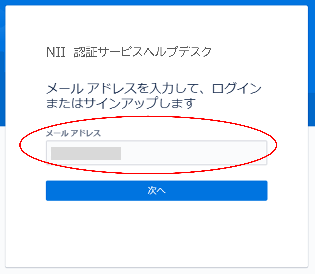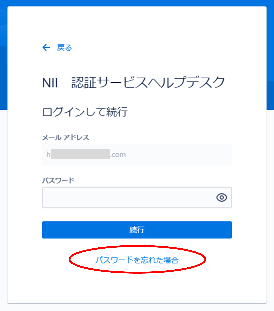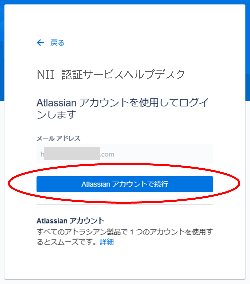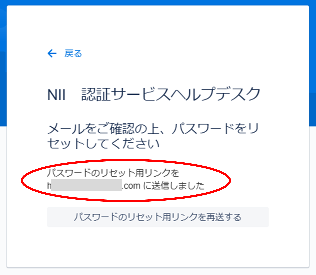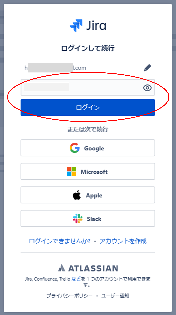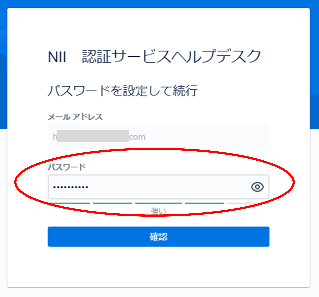...
1. 新問い合わせフォーム(サービスヘルプデスク)へアクセスします。 ⇒ https://nii-auth.atlassian.net/servicedesk/customer/portals | |
旧問い合わせフォームで利用していたアカウントのメールアドレスで Atlassianアカウント を登録している場合、その Atlassianアカウント でログインいただくことになります。 Atlassianアカウント を登録している方は②へお進みください。Atlassianアカウント を利用していない方は①へお進みください。 | |
①Atlassianアカウント を利用していない場合 | ②Atlassianアカウント を利用している場合 |
①-2. 「メールアドレスを入力して、ログインまたはサインアップします」の画面で、旧問い合わせフォームで利用していたメールアドレスを入力し「次へ」をクリックします。 | ②-2. 「メールアドレスを入力して、ログインまたはサインアップします」の画面で、Atlassian ID Atlassianアカウント で登録済みのメールアドレス(旧問い合わせフォームで利用していたメールアドレスと同じもの)を入力し「次へ」をクリックします。 |
①-3. 「ログインして続行」の画面で「パスワードを忘れた場合」をクリックします。 | ②-3. 「Atlassian アカウントを使用してログインします」の画面で「Atlassian アカウントで続行」をクリックします。 |
①-4. 「パスワードのリセット用リンクを送信しました」と画面に表示されます。 | ②-4. 「ログインして続行」の画面で「続ける」をクリックします。 |
①-5. 上記2 で入力したメールアドレスに以下のようなメールが届きますので「パスワードをリセット」をクリックします。 ---------------------------------------------------------------------------------------------------- ■件名:パスワードのリセット ■内容: こんにちは 情報 太郎 [上記2 で入力したメールアドレス]の新しいパスワード設定のリクエストを受け取りました。 パスワードをリセット ←こちらをクリック Jira Service Management が提供 ---------------------------------------------------------------------------------------------------- | ②-5. 「ログインして続行」の画面で、Atlassian ID で既にご自身で設定しているパスワードを入力し「ログイン」をクリックします。 |
①-6. 「パスワードを設定して続行」の画面でパスワードを設定して「確認」をクリックします。 | ②-6. ログインに成功すると、問い合わせフォームの画面が表示されます。 |
| ①-7. パスワードの設定が完了(成功)するとログインされ、問い合わせフォームの画面が表示されます。 | |
...